在现代社会中手机已经成为人们生活中不可或缺的一部分,当我们更换手机时,将旧手机中的通讯录导入到新手机却可能成为一个棘手的问题。特别是对于苹果手机用户来说,由于系统的封闭性,这一问题可能显得更加复杂。如何将一个手机的通讯录顺利导入另一个苹果手机?本文将为您详细介绍方法和步骤,帮助您轻松实现苹果手机通讯录的顺利迁移。无论是从旧手机导入通讯录到新手机,还是将苹果手机通讯录导入到其他品牌手机,都将在本文中得到解答。让我们一起来探索这个问题的答案吧!
如何将苹果手机通讯录导入到新手机
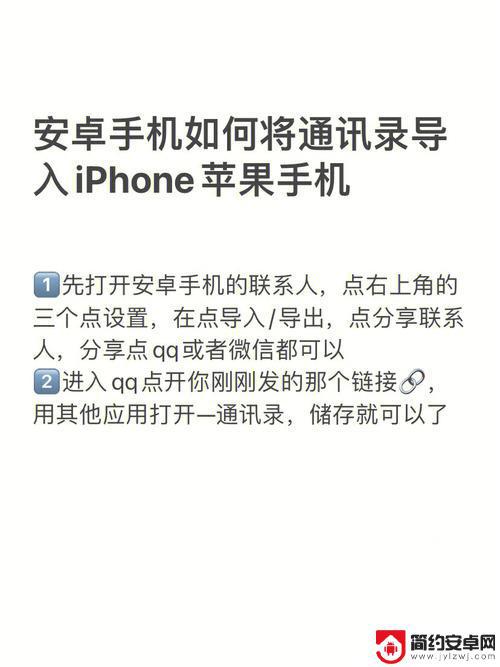
如何将一个手机的通讯录导入另一个手机苹果
情景1:苹果手机通讯录导入到新的苹果手机中
步骤1:在旧的苹果手机中,进入【设置】点击【账号与密码】
步骤2:点击【iCloud】
步骤3:开启同步数据选项
步骤4:在新的苹果手机中登录同一个Apple ID
步骤5:在新的苹果手机中,进入【设置】点击【账号与密码】
步骤6:点击【iCloud】,开启同步数据选项。这样旧手机上的数据就同步到新的手机上啦。
情景2:苹果手机通讯录导入到新的安卓手机中。
步骤1:首先进入iphone的桌面,找到【设置】,点击进入。
步骤2:在设置界面下拉菜单找到【icloud】选项,进入。
步骤3:将【icloud】中的“通讯录”开关打开,此步的作用是将通讯录同步到icloud中。
步骤4:打开电脑上浏览器,输入icloud的网址,如图。在登录界面输入apple的帐号和密码。
步骤5:登录成功之后会看到【通讯录】的选项,点击进入。
步骤6:在通讯录界面的左下角找到设置按钮,点击按钮后会弹出操作菜单。选择【导出Vcard】,如图,将其保存到桌面。
步骤7:通过数据线将到处的文件传到android的手机根目录,然后打开手机的通讯录点击导入即可。
以上就是如何将一个手机的通讯录导入另一个手机苹果的全部内容,如果你也遇到了同样的情况,请参照小编的方法来处理,希望对大家有所帮助。










